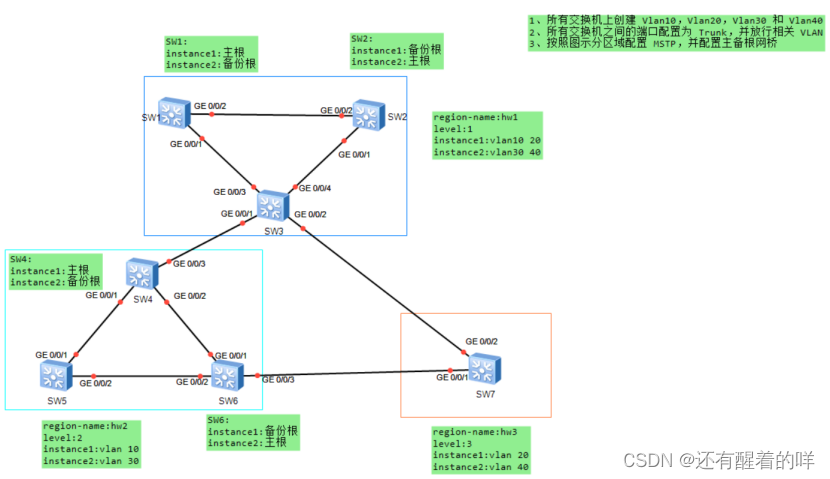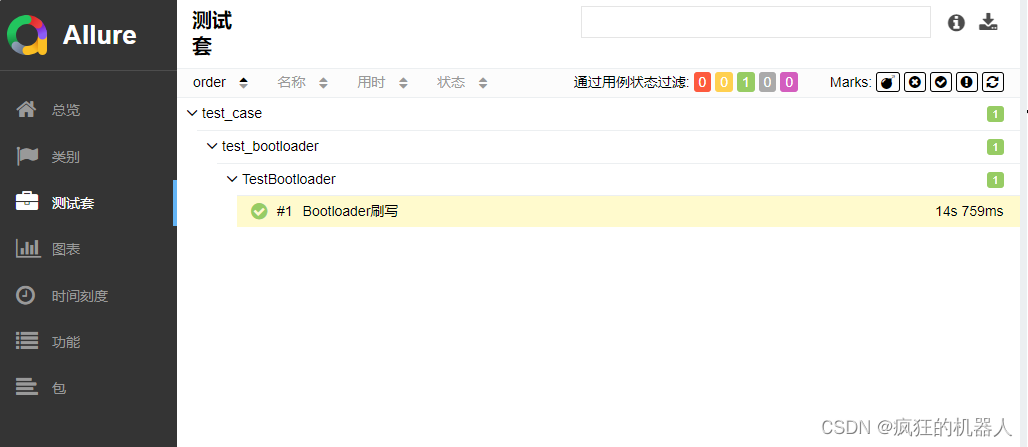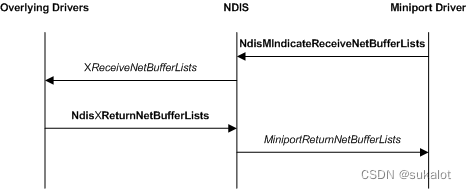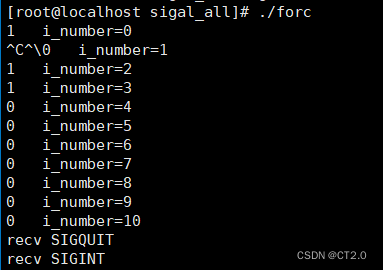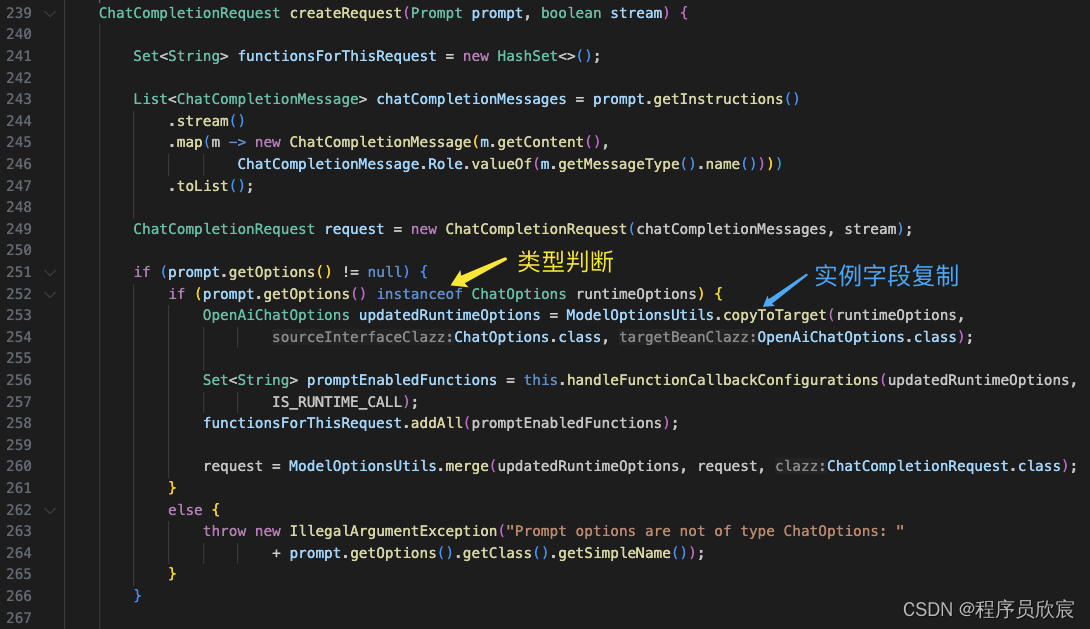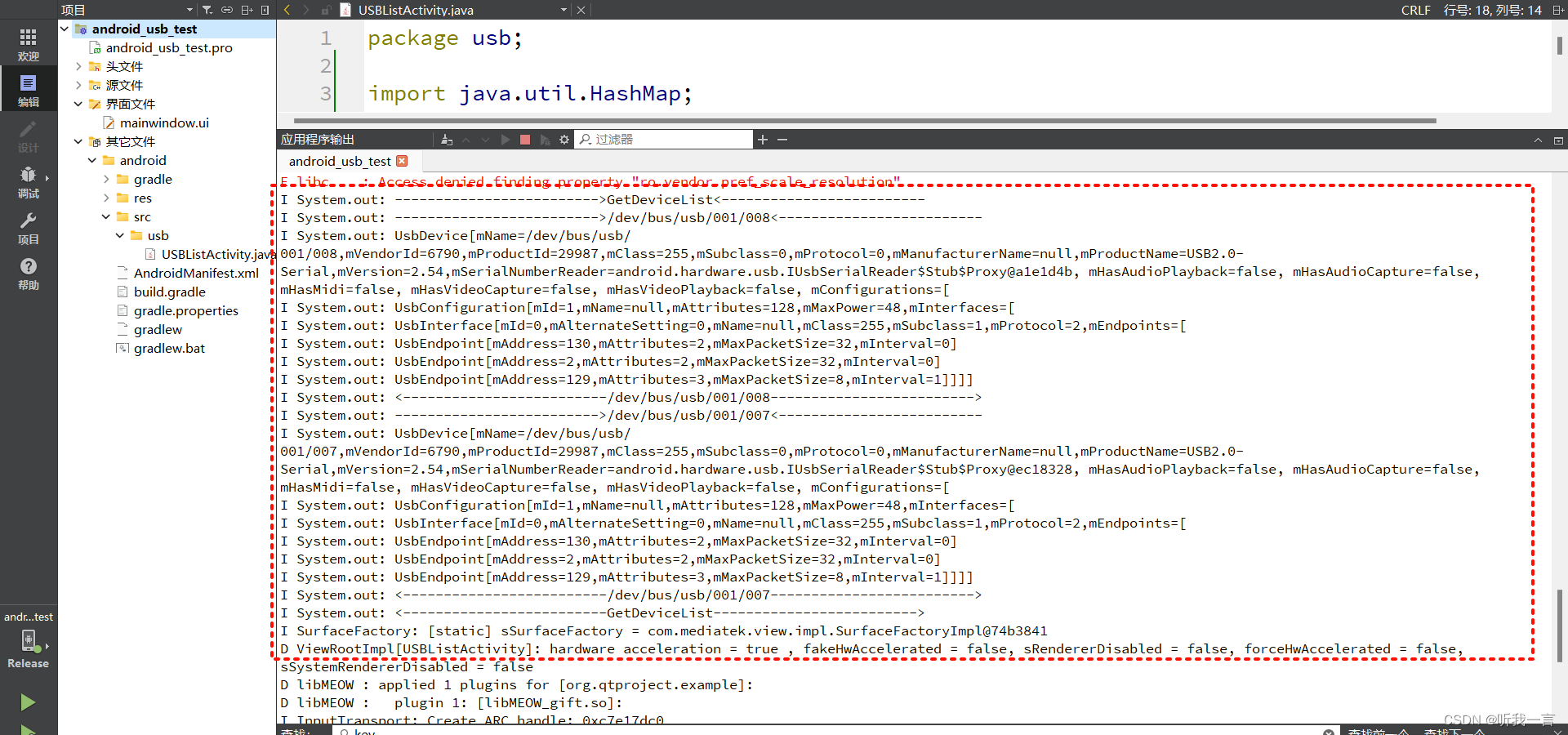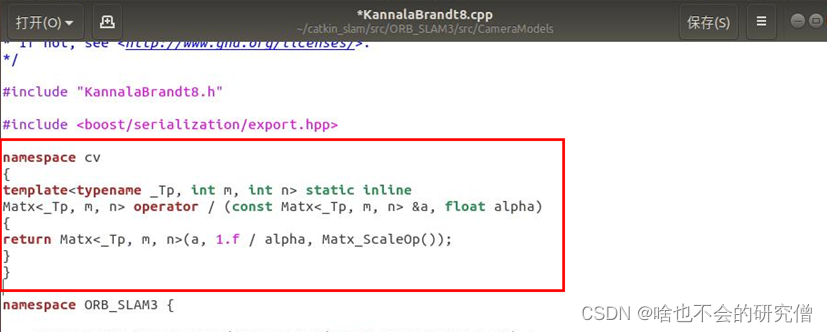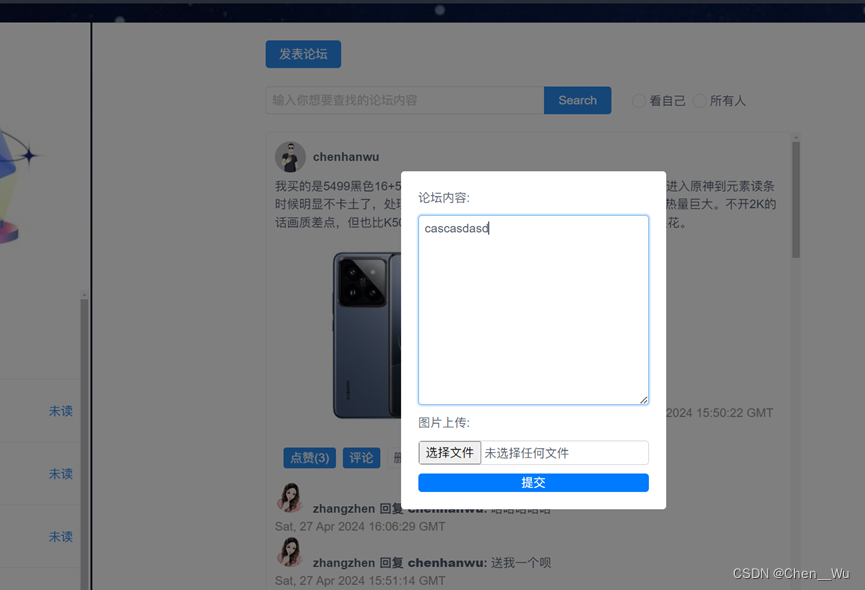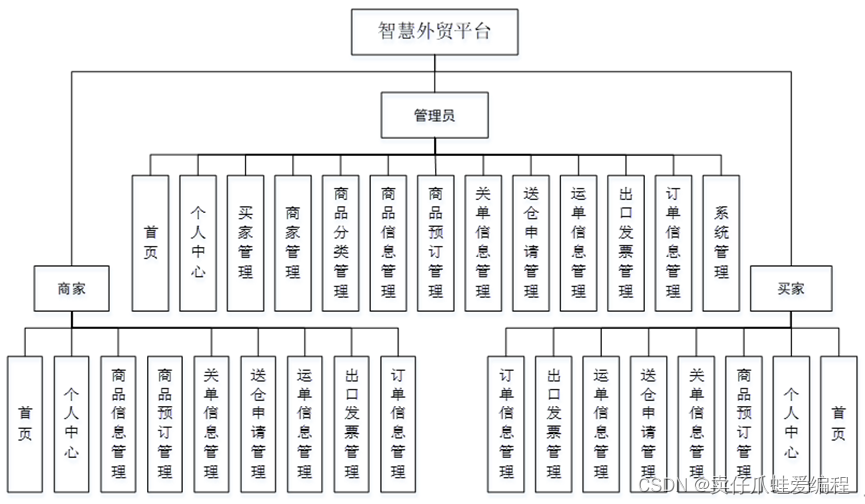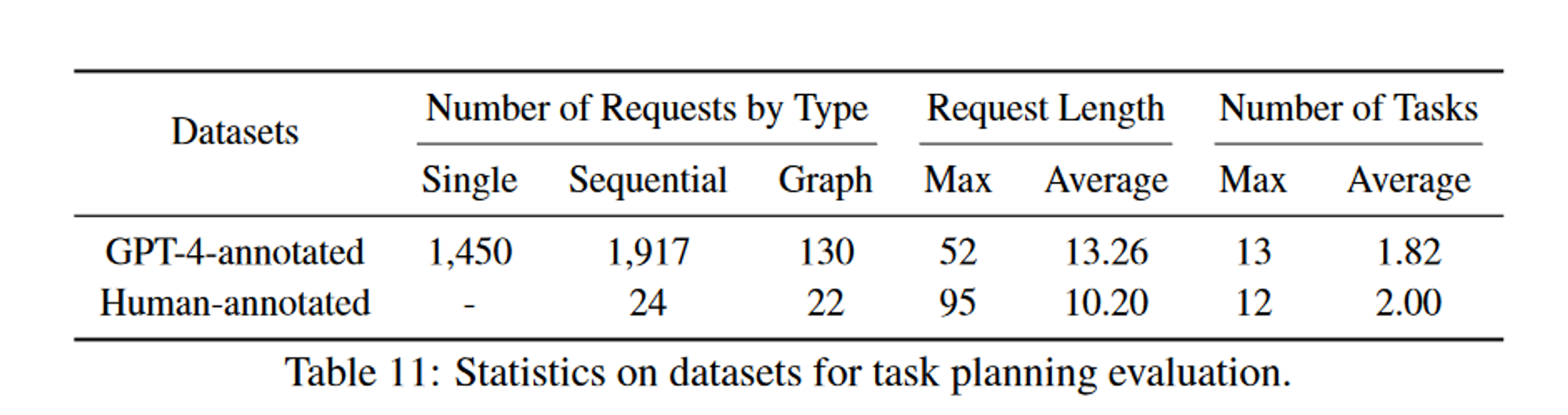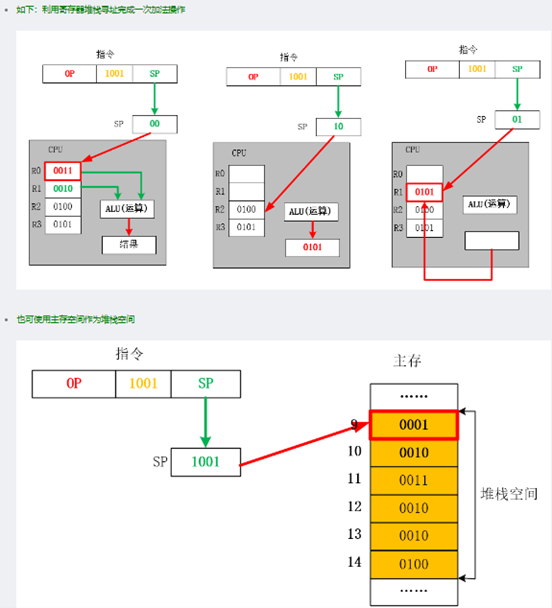目录
前言
Rviz三维可视化平台
Rviz介绍
运行方法
彩色相机仿真与可视化
仿真插件配置
运行仿真环境
图像数据可视化
三维相机仿真与可视化
仿真插件配置
运行仿真环境
点云数据可视化
激光雷达仿真与可视化
仿真插件配置
运行仿真环境
点云数据可视化
Rviz vs Gazebo
前言
大家有没有畅想过一个问题,机器人眼中的世界是什么样的呢?如何能够看到机器人摄像头拍摄到的图像?
这就涉及到可视化显示的范畴了,本讲我们介绍一位ROS中的重量级嘉宾——Rviz,一款三维可视化显示的神器。
Rviz三维可视化平台
机器人开发过程中,各种各样的功能,如果我们只是从数据层面去做分析,很难快速理解数据的效果,比如给你一堆0到255的数字,问这幅图像描述的内容是什么?你肯定一脸懵。但如果我们把这些数字通过颜色渲染出来,岂不就一目了然么?


类似的场景还有很多,比如机器人模型,我们需要知道自己设计的模型长啥样,还有模型内部众多坐标系在运动过程中都在哪些位置。
再比如机械臂运动规划和移动机器人自主导航,我们希望可以看到机器人周边的环境、规划的路径,当然还有传感器的信息,摄像头、三维相机、激光雷达等等,数据是用来做计算的,可视化的效果才是给人看的。
所以,数据可视化可以大大提高开发效率,Rviz就是这样一款机器人开发过程中的数据可视化软件,机器人模型、传感器信息、环境信息等等,全都可以在这里搞定。
Rviz介绍
一句话说明Rviz的功能,只要有数据,它就可以可视化,只有我们想不到的,没有Rviz做不到的。
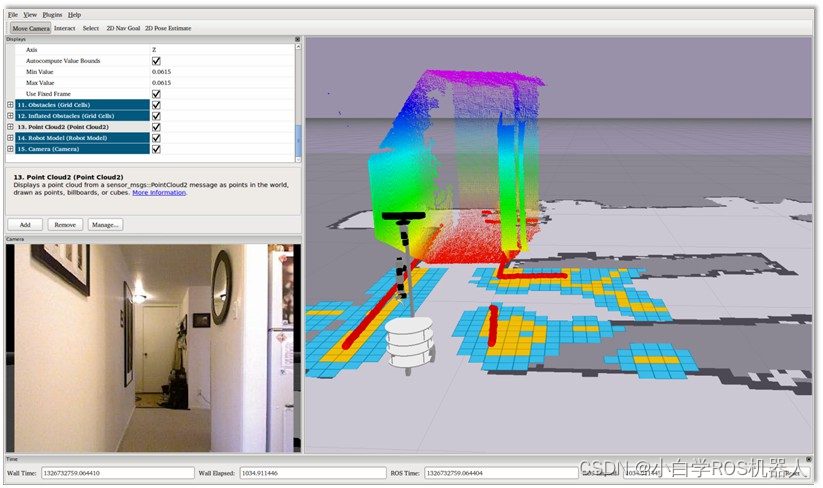
Rviz的核心框架是基于Qt可视化工具打造的一个开放式平台,官方出厂就自带了很多机器人常用的可视化显示插件,只要我们按照ROS中的消息发布对应的话题,就可以看到图形化的效果了。如果我们对显示的效果不满意,或者想添加某些新的显示项,也可以在Rviz这个平台中,开发更多可视化效果,方便打造我们自己的上位机。
运行方法
启动一个终端,使用如下命令即可启动:
$ ros2 run rviz2 rviz2
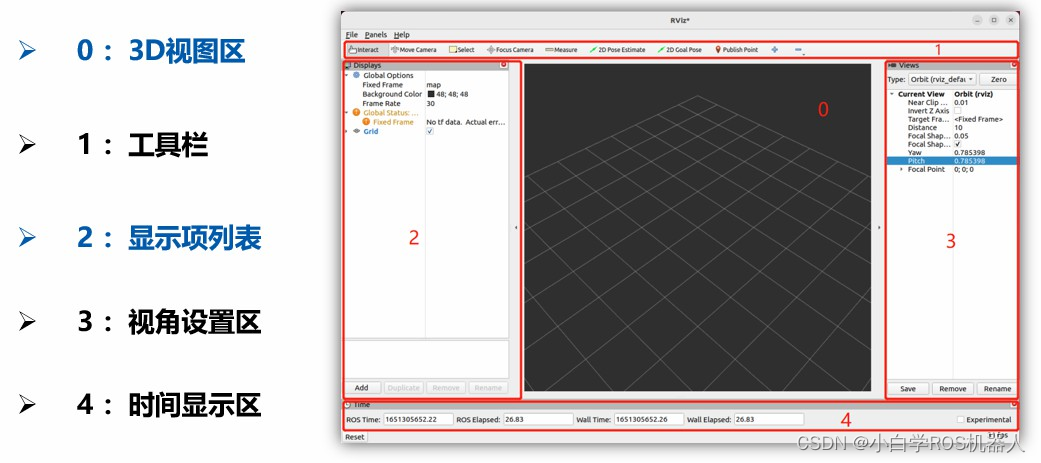
彩色相机仿真与可视化
摄像头肯定是最为常用的一种传感器了,我们先来给机器人装上摄像头。
仿真插件配置
关于传感器的仿真,都需要使用Gazebo提供的插件,摄像头对应的插件叫做libgazebo_ros_camera.so,我们对照模型的代码给大家介绍这个插件的使用方法。
learning_gazebo/urdf/sensers/camera_gazebo.xacro
<gazebo reference="${prefix}_link"><sensor type="camera" name="camera_node"><update_rate>30.0</update_rate><camera name="head"><horizontal_fov>1.3962634</horizontal_fov><image><width>1280</width><height>720</height><format>R8G8B8</format></image><clip><near>0.02</near><far>300</far></clip><noise><type>gaussian</type><mean>0.0</mean><stddev>0.007</stddev></noise></camera><plugin name="gazebo_camera" filename="libgazebo_ros_camera.so"><ros><!-- <namespace>stereo</namespace> --><remapping>~/image_raw:=image_raw</remapping><remapping>~/camera_info:=camera_info</remapping></ros><camera_name>${prefix}</camera_name><frame_name>${prefix}_link</frame_name><hack_baseline>0.2</hack_baseline></plugin></sensor>
</gazebo>
主要配置项如下:
- <sensor>标签:描述传感器
type:传感器类型,camera
name:摄像头命名,自由设置
- <camera>标签:描述摄像头参数
分辨率,编码格式,图像范围,噪音参数等
- <plugin>标签:加载摄像头仿真插件
运行仿真环境
模型已经配置好啦,能不能把摄像头成功仿真出来,并且在Rviz中看到图像信息,我们拭目以待。
$ ros2 launch learning_gazebo load_mbot_camera_into_gazebo.launch.py
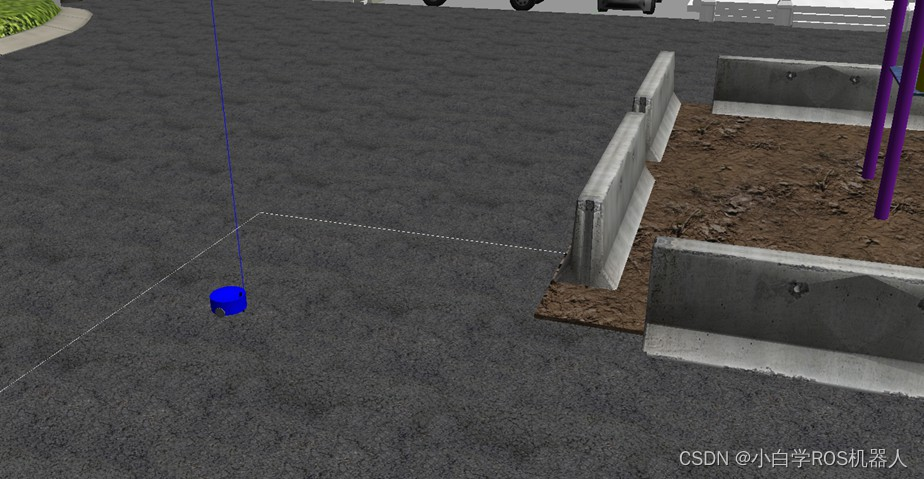
可以使用命令行看下仿真出来的图像话题:
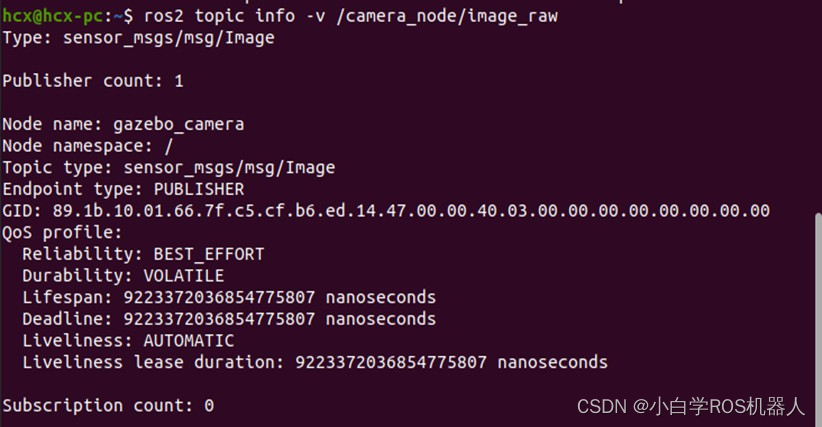
图像数据可视化
我们使用Rviz可视化显示图像信息,先来启动Rviz:
$ ros2 run rviz2 rviz2
启动成功后,在左侧Displays窗口中点击“Add”,找到Image显示项,OK确认后就可以加入显示列表啦,然后配置好该显示项订阅的图像话题,就可以顺利看到机器人的摄像头图像啦。
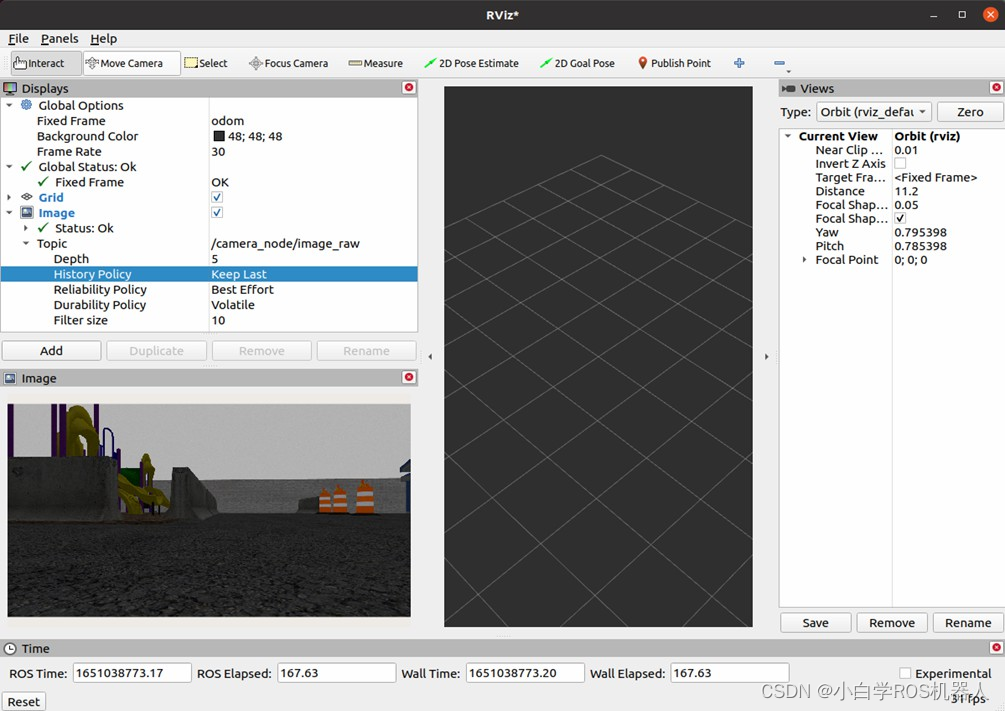
三维相机仿真与可视化
二维摄像头不过瘾,想不想试试三维相机,比如我们常用的Kinect体感传感器,或者Intel的Realsense,可以获取外部环境的点云数据。这种相机的价格比usb摄像头可贵不少,不过我们也可以通过仿真,一分钱不用,就可以玩起来。
仿真插件配置
三维相机使用的Gazebo插件也是libgazebo_ros_camera.so,配置方法如下:
learning_gazebo/urdf/sensers/kinect_gazebo.xacro
<gazebo reference="${prefix}_link"><sensor type="depth" name="${prefix}"><always_on>true</always_on><update_rate>15.0</update_rate><pose>0 0 0 0 0 0</pose><camera name="kinect"><horizontal_fov>${60.0*M_PI/180.0}</horizontal_fov><image><format>R8G8B8</format><width>640</width><height>480</height></image><clip><near>0.05</near><far>8.0</far></clip></camera><plugin name="${prefix}_controller" filename="libgazebo_ros_camera.so"><ros><!-- <namespace>${prefix}</namespace> --><remapping>${prefix}/image_raw:=rgb/image_raw</remapping><remapping>${prefix}/image_depth:=depth/image_raw</remapping><remapping>${prefix}/camera_info:=rgb/camera_info</remapping><remapping>${prefix}/camera_info_depth:=depth/camera_info</remapping><remapping>${prefix}/points:=depth/points</remapping></ros><camera_name>${prefix}</camera_name><frame_name>${prefix}_frame_optical</frame_name><hack_baseline>0.07</hack_baseline><min_depth>0.001</min_depth><max_depth>300.0</max_depth></plugin></sensor>
</gazebo>
运行仿真环境
使用如下命令启动仿真环境:
$ ros2 launch learning_gazebo load_mbot_rgbd_into_gazebo.launch.py
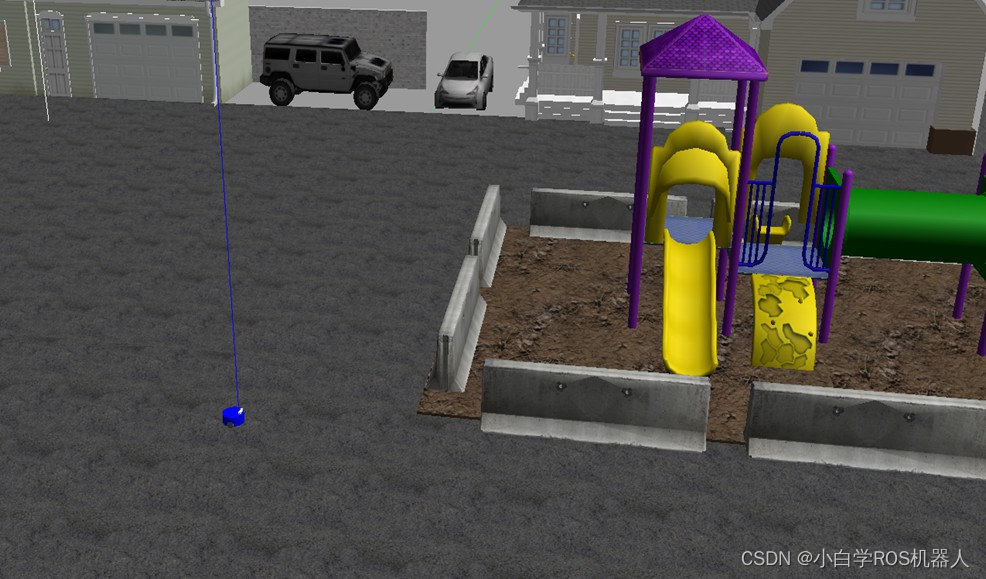
启动成功后,可以看下当前的话题列表,已经产生了三维相机的相关话题。
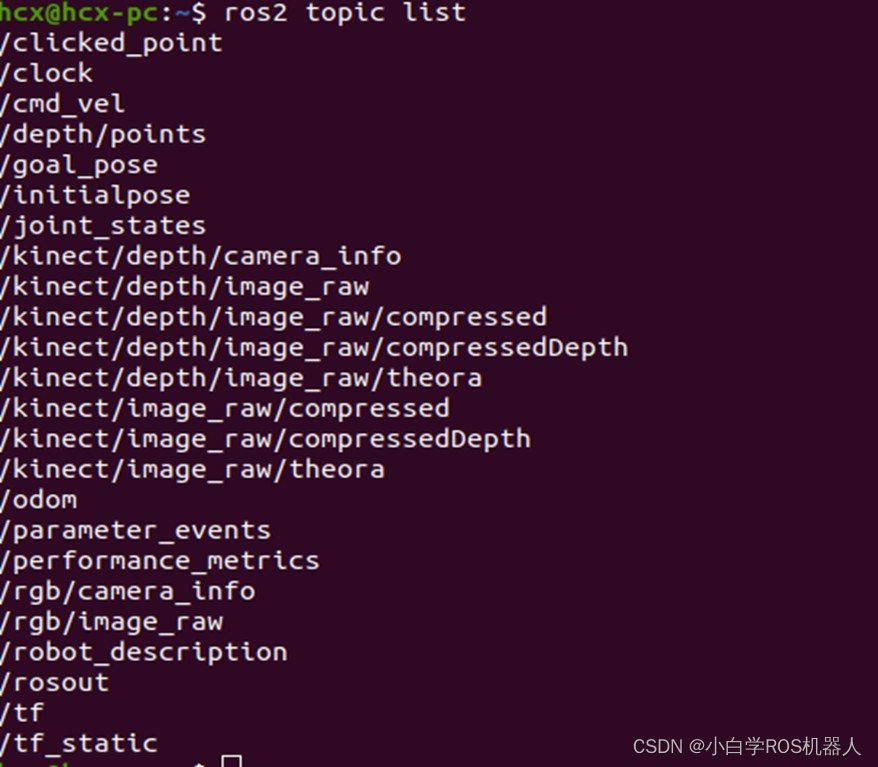
点云数据可视化
运行Rviz:
$ ros2 run rviz2 rviz2
同样的流程,点击Add,添加PointCloud2,设置订阅的点云话题,还要配置Rviz的参考系是odom,就可以看到点云数据啦,每一个点都是由xyz位置和rgb颜色组成。
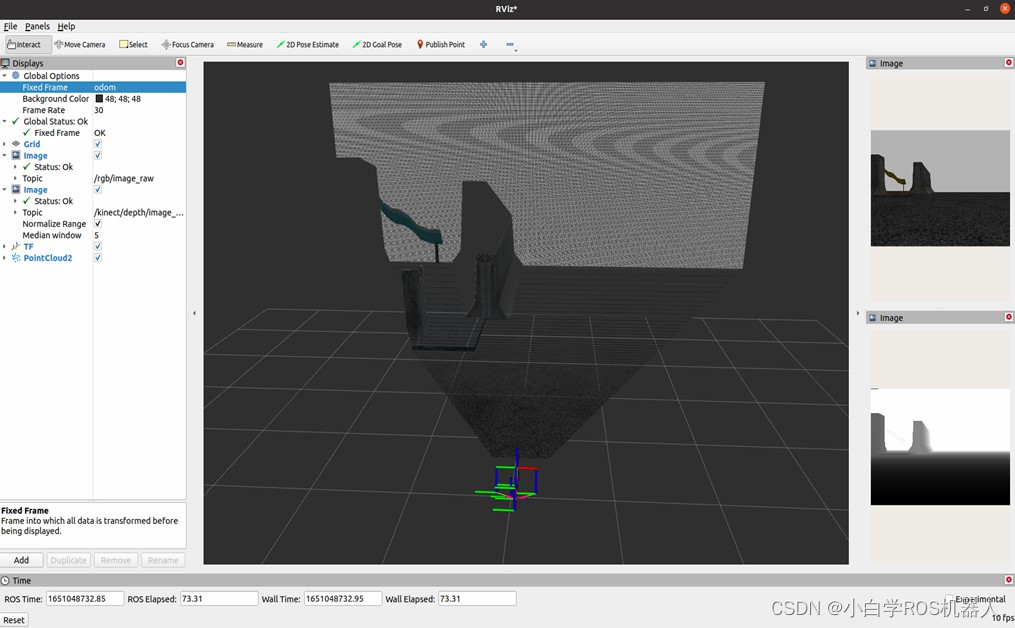
激光雷达仿真与可视化
除了摄像头和三维相机,激光雷达也是很多移动机器人常备的传感器,包括自动驾驶汽车,我们也来试一试。
仿真插件配置
雷达使用的Gazebo插件是libgazebo_ros_ray_sensor.so,配置方法如下:
learning_gazebo/urdf/sensers/lidar_gazebo.xacro
<gazebo reference="${prefix}_link"><sensor type="ray" name="rplidar"><update_rate>20</update_rate><ray><scan><horizontal><samples>360</samples><resolution>1</resolution><min_angle>-3</min_angle><max_angle>3</max_angle></horizontal></scan><range><min>0.10</min><max>30.0</max><resolution>0.01</resolution></range><noise><type>gaussian</type><mean>0.0</mean><stddev>0.01</stddev></noise></ray><plugin name="gazebo_rplidar" filename="libgazebo_ros_ray_sensor.so"><ros><namespace>/</namespace><remapping>~/out:=scan</remapping></ros><output_type>sensor_msgs/LaserScan</output_type></plugin></sensor>
</gazebo>
运行仿真环境
使用如下命令启动仿真环境:
$ ros2 launch learning_gazebo load_mbot_laser_into_gazebo.launch.py

在话题列表中也可以看到激光雷达啦。
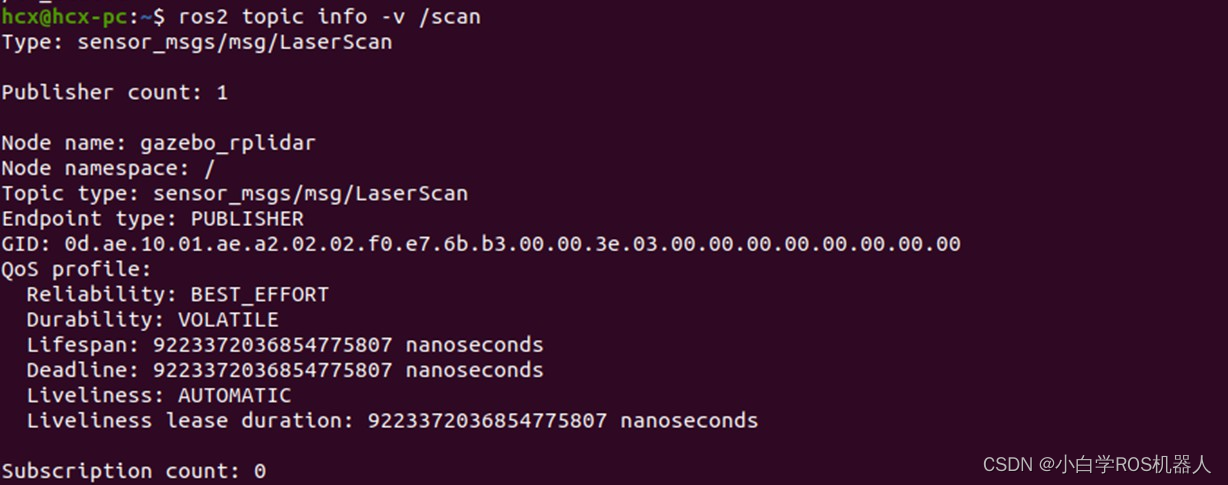
点云数据可视化
启动Rviz:
$ ros2 run rviz2 rviz2
点击Add,选择Laserscan,然后配置订阅的话题名,rviz的固定坐标系依然是odom,此时就可以看到激光点啦。
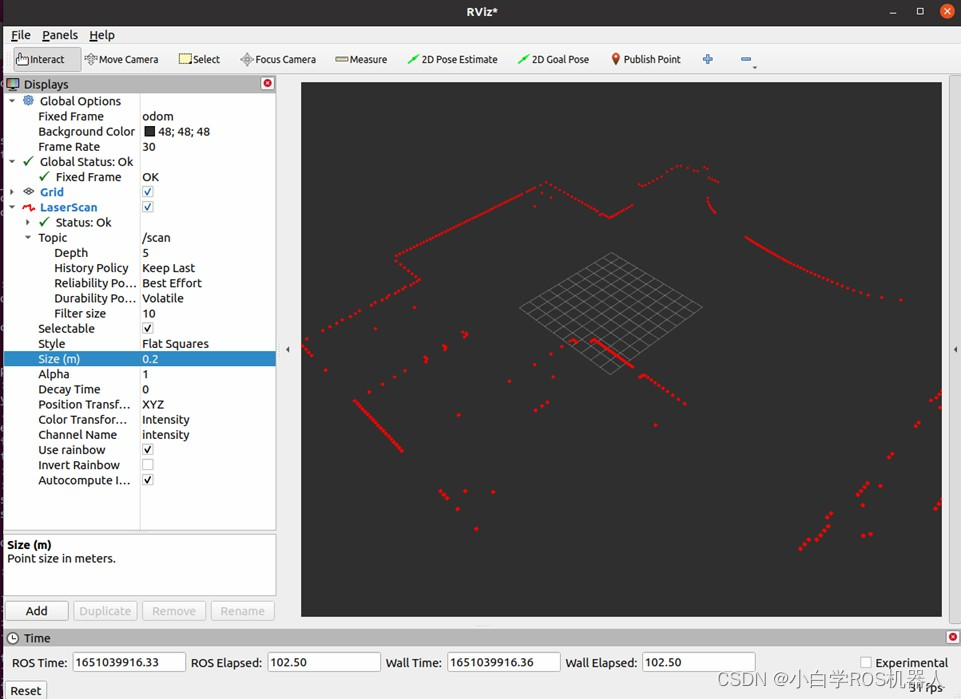
Rviz vs Gazebo
好啦,通过这几个案例,相信大家对Rviz可视化平台的使用流程已经非常熟悉了,也了解了常用传感器的仿真方法。
讲到这里,Gazebo和Rviz这两个软件的具体功能,大家是不是会有一些混淆。

我们再来强调下:
- Gazebo是仿真平台,核心功能是创造数据,我们没有机器人或者传感器,它可以帮我们做一个虚拟的;
- Rviz是可视化平台,核心功能是显示数据,如果没有数据,它也巧妇难为无米之炊。
所以在很多时候,我们使用Gazebo做机器人仿真的时候,也会启动Rviz来显示仿真环境的信息,如果自己手上有真实机器人的话,Gazebo就用不到了,不过还是会用Rviz显示真实机器人传感器的信息。